标签:ati upd domain select 一个 完成 下载链接 提示 tor
环境
java
Centos7
Oracle WebLogic Server10.3.1
搭建
1.java环境

2.安装weblogic
下载安装包,赋予权限
下载链接:
https://pan.baidu.com/s/1H0jWYqvzVLq06BsL92CeYg
提取码:m22n

运行安装./wls1031_linux32.bin
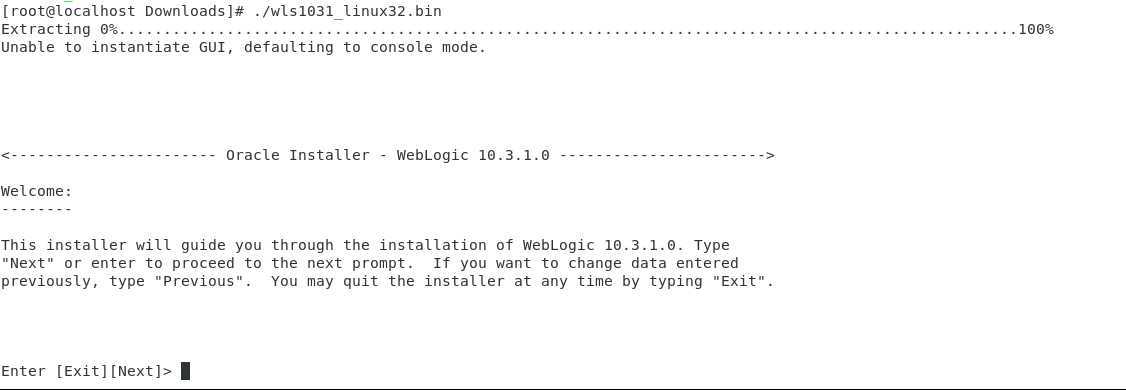
Choose Middleware Home Directory,选择中间件安装目录,这里输入2,选择默认weblogic的安装目录
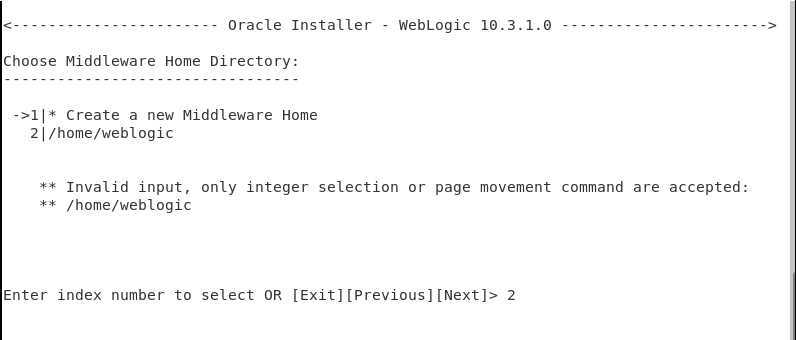
Register for Security Updates,不注册,输入next
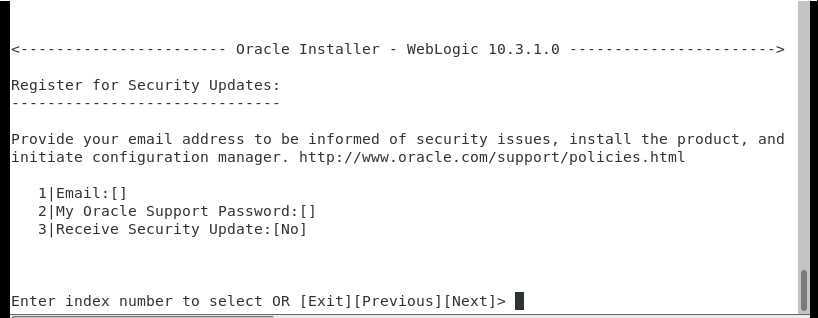
输入next
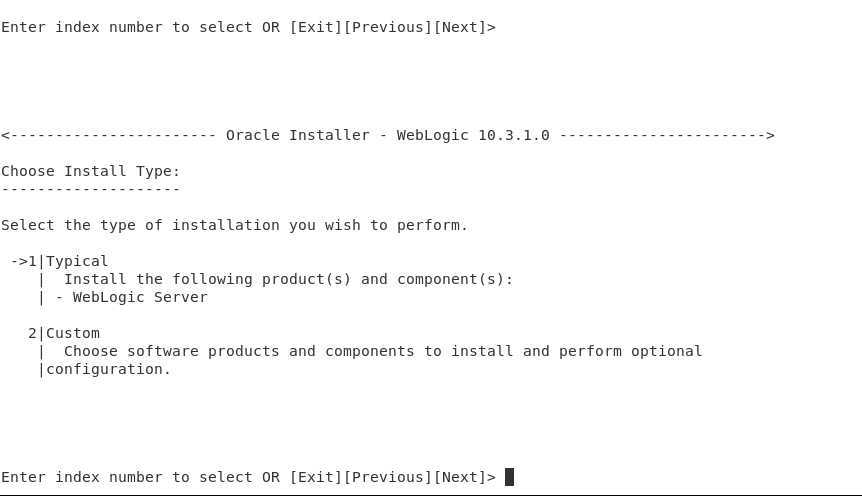
Choose Product Installation Directories,输入1,典型安装
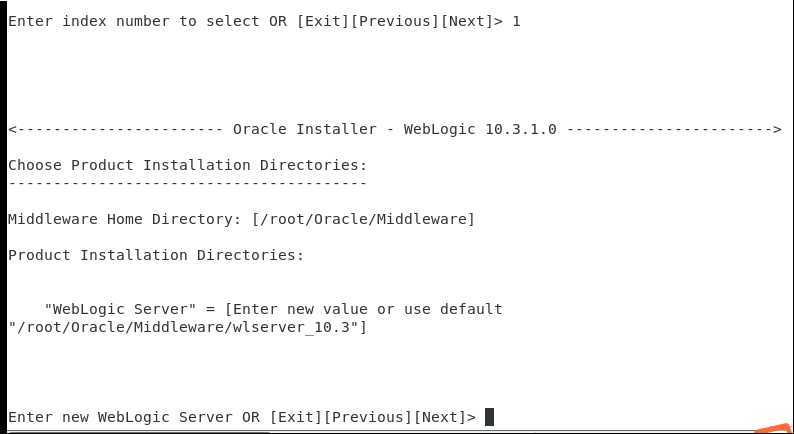
输入next
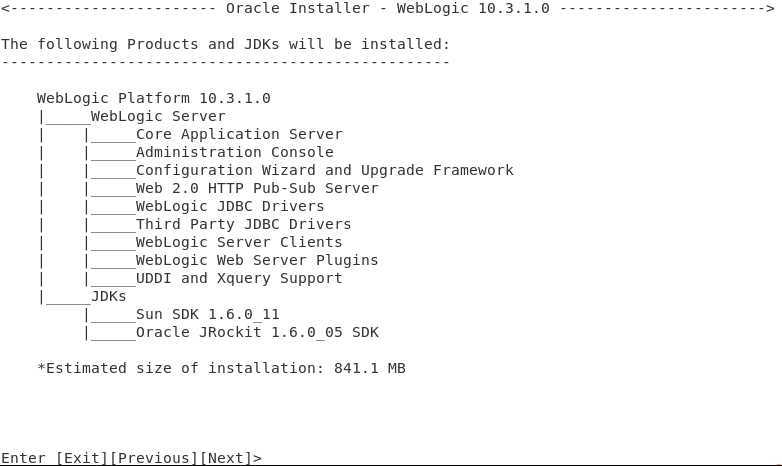
安装完成
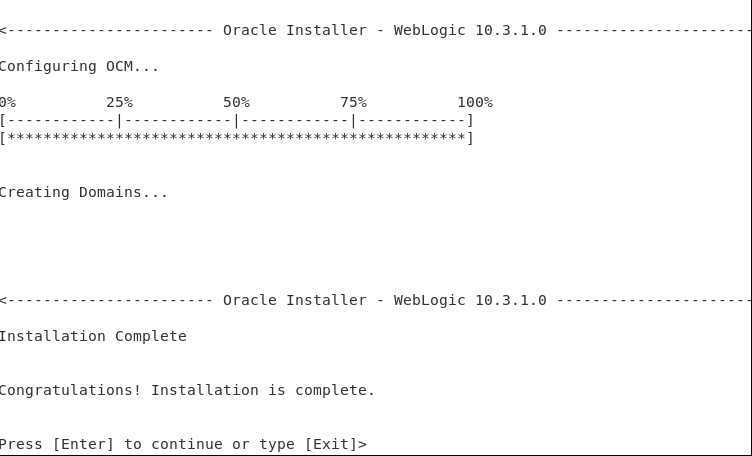
2.配置weblogic
创建domain域,进入config.sh所在目录,执行
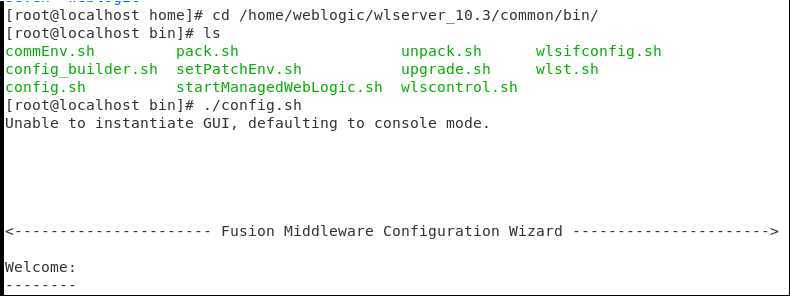
输入1回车
->1创建一个新weblogic域
2扩展已经存在的weblogic域
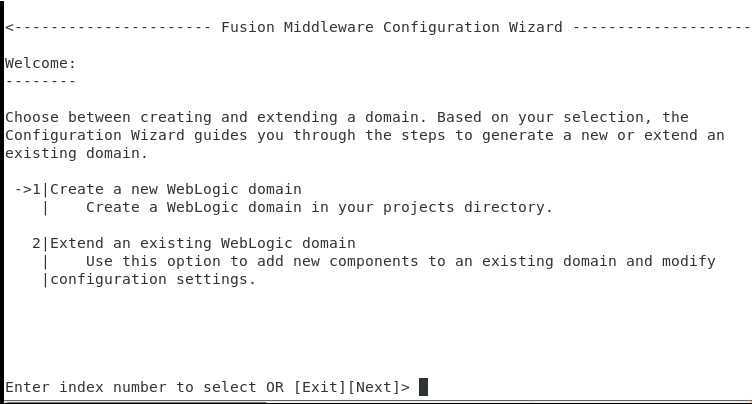
Select Domain Source,直接回车
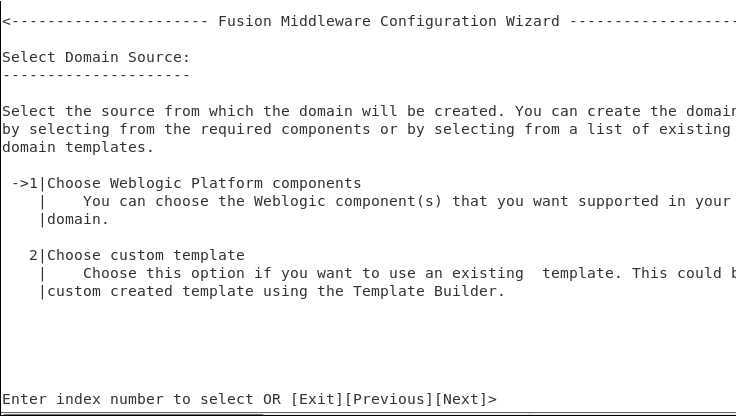
直接回车
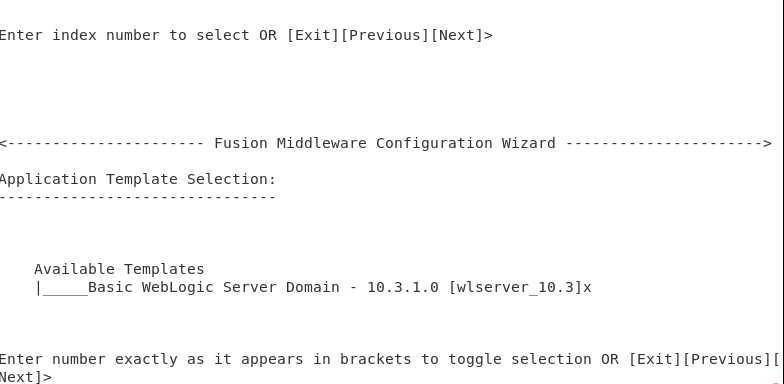
输入next
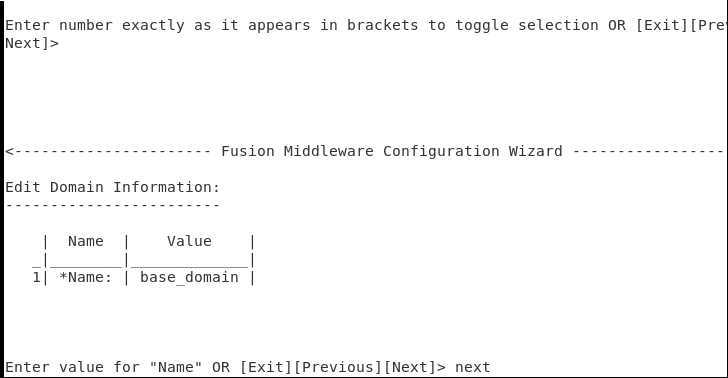
输入next
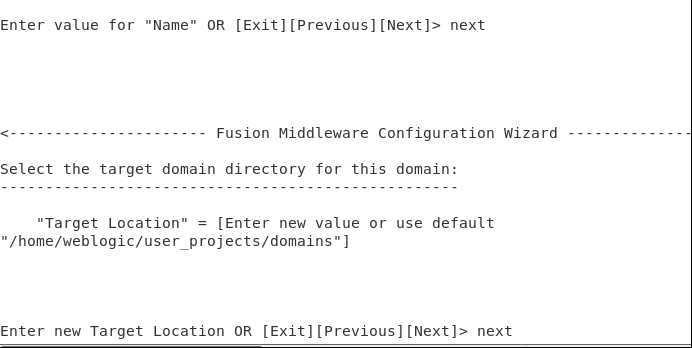
因为我之前安装配置过weblogic,再次配置会提示已经存在,需要重命名这个domain或者更换路径
哭唧唧
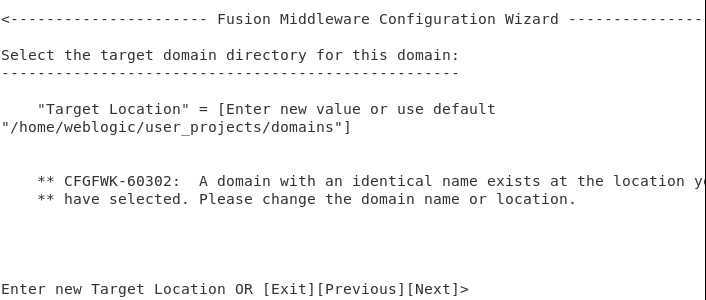
输入/home/weblogic/user_projects/domains1
其实应该清除之前weblogic再来做这个实验,啊啊啊啊
下一步,配置账号密码
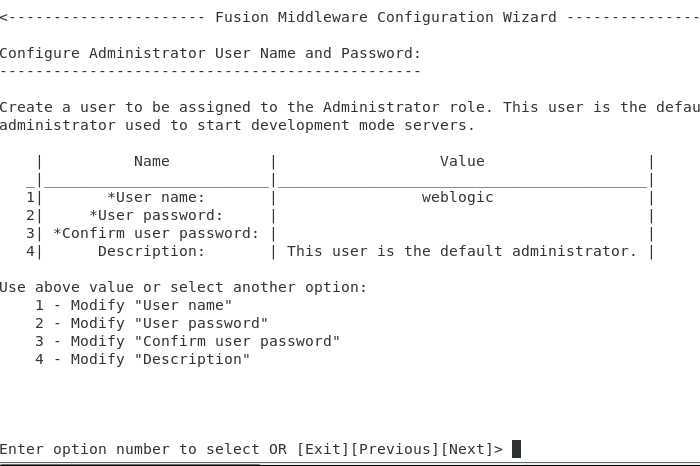
Configure Administrator User Name and Password,输入2,设置密码
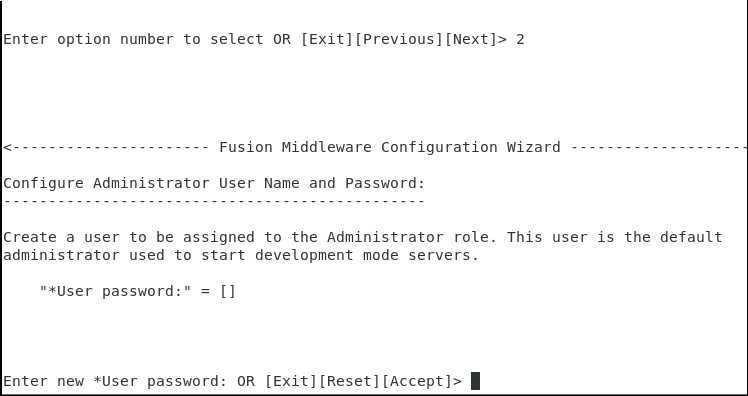
设置密码为weblogic111,输入的时候不显示,然后选择3确认密码
直接回车保存设置
Domain Mode Configuration,输入2
->1Development Mode 开发模式,灵活度高,经常更新
2Production Mode 产品模式,即默认模式,不懂选这个
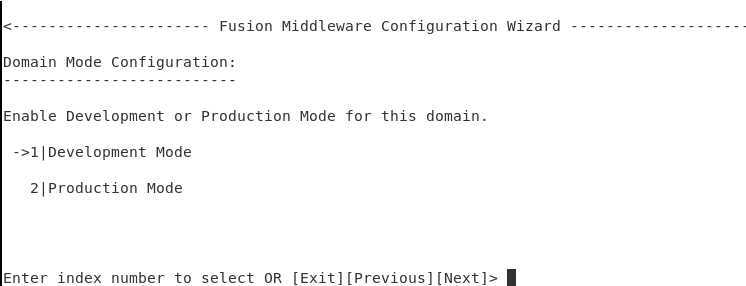
Java SDK Selection,输入2,选择JDK环境,这里1和2都可以,选择3要输入你的JDK路径
-------------------------------------------------------
1|Sun SDK 1.6.0_11 @ /home/weblogic/jdk160_11
->2|Jrockit SDK 1.6.0_05 @ /home/weblogic/jrockit_160_05_R27.6.2-20
3|Other Java SDK
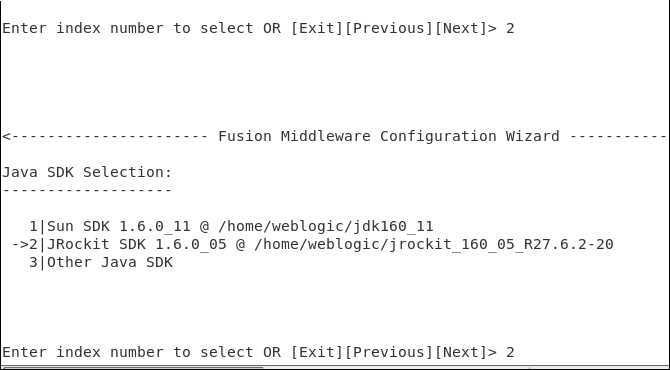
Select Optional Configuration选择可选配置,输入1
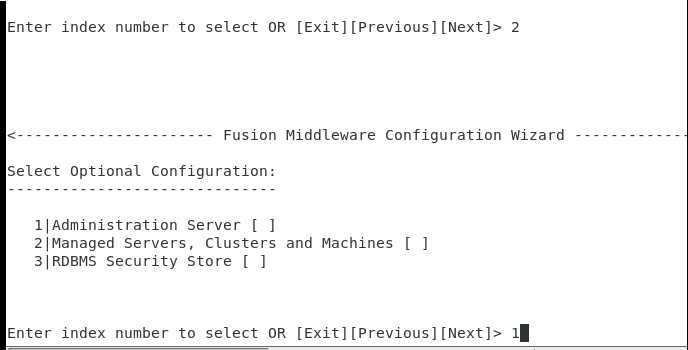
输入next
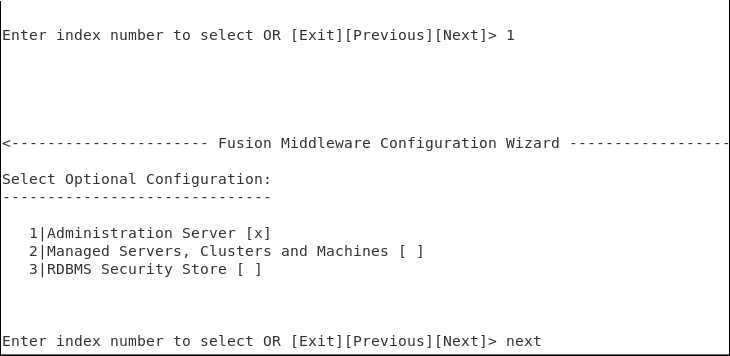
继续next,创建完成
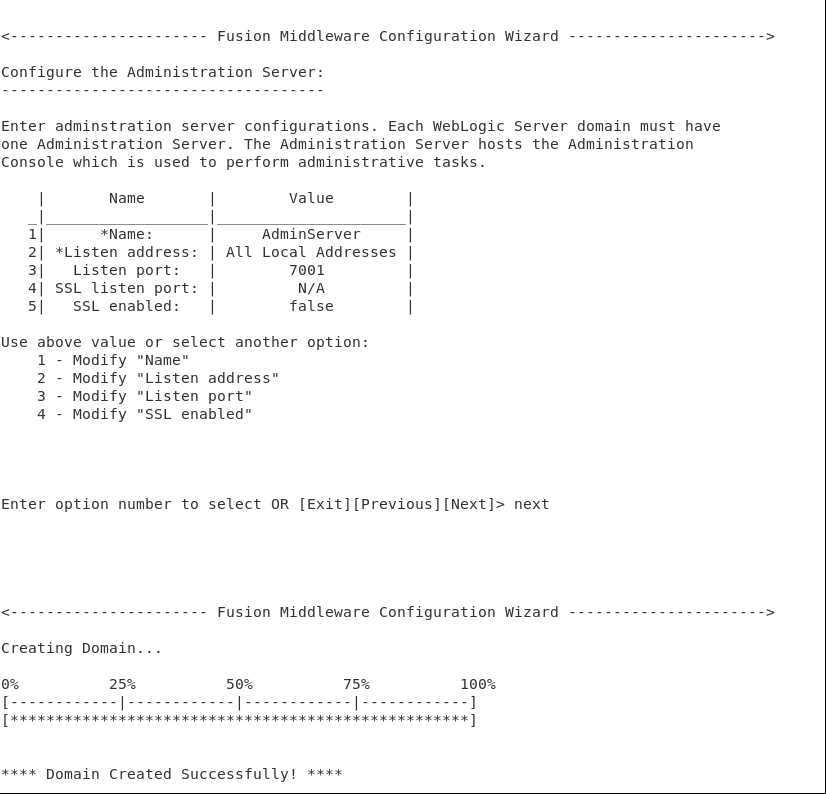
3.启动weblogic
进入domain目录,记得我刚才新建的domains1哦
cd /home/weblogic/user_projects/domains1/base_domain
运行 ./startWeblogic.sh
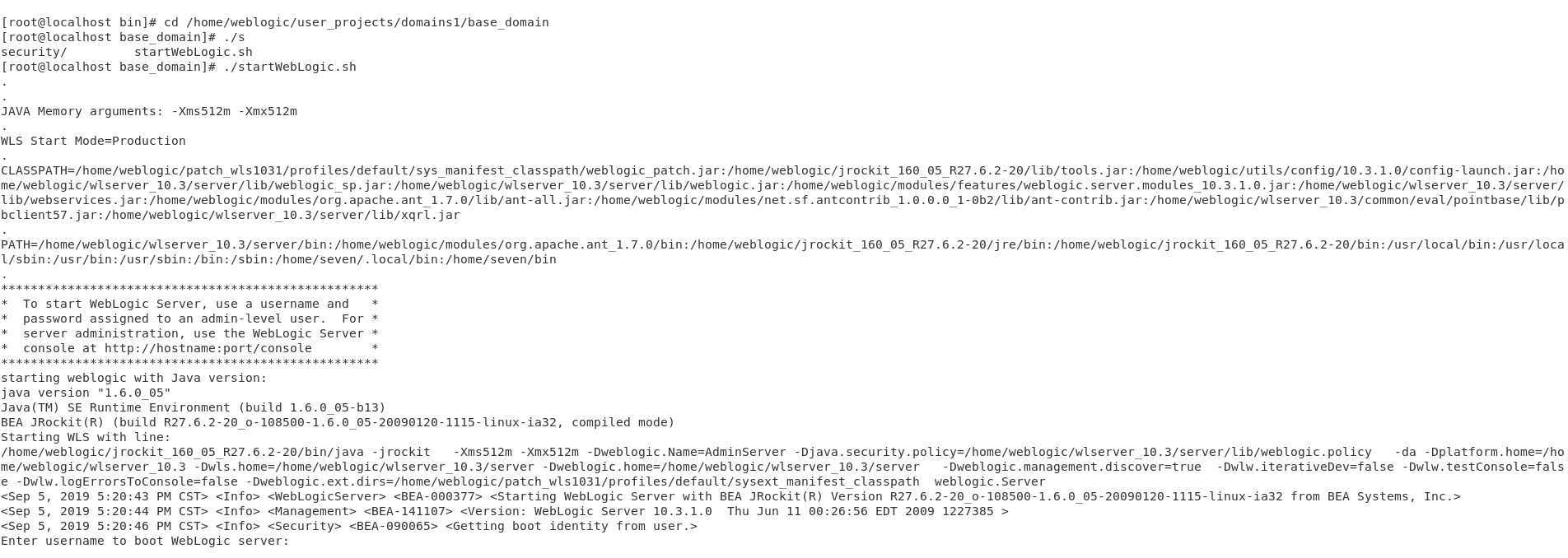
查看Weblogic启动情况输入命令:tail -f nohup.out
4.访问localhost:7001/console
5.其他操作
查看Weblogic后台进程ps -ef|grep weblogic
终止进程 kill -9 进程号
标签:ati upd domain select 一个 完成 下载链接 提示 tor
原文地址:https://www.cnblogs.com/sevenbug/p/11470346.html